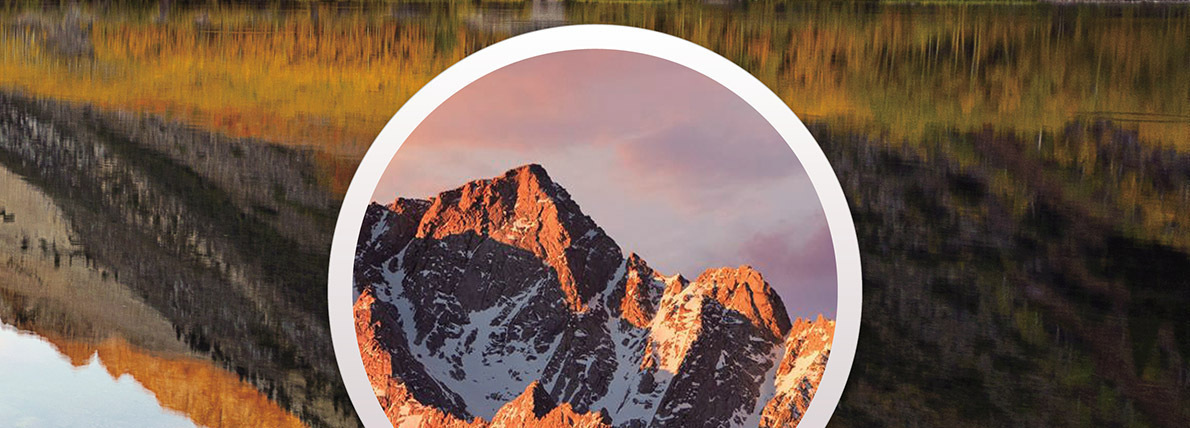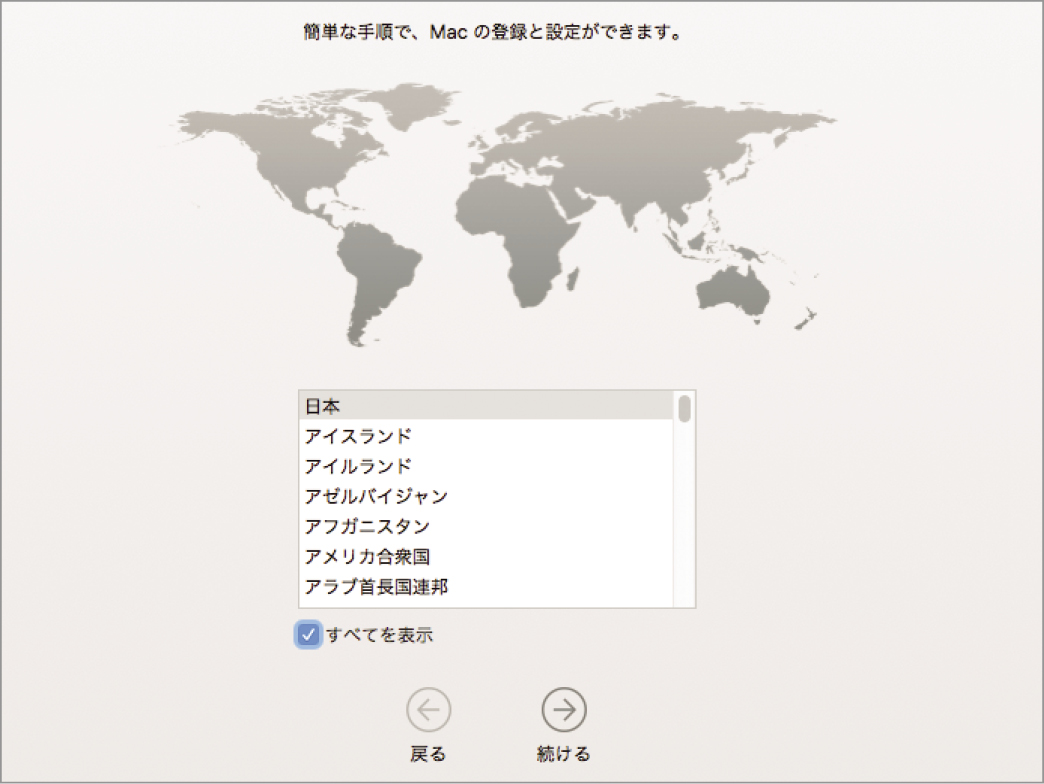2016.10.15
ここでは、macOSシエラを正しくインストールする方法を解説します。単にアップグレードするのか、手持ちのMacに新規でインストールするのか、プリインストールされた新しいMacを使い始めるのか、ほかのMacやPCから移行するのかで方法が異なるので、理解しておきましょう。
STEP 3・シエラの初期設定を行う
macOSを新規インストールした場合や、新たにMacを購入したときには、初回起動時に「設定アシスタント」が表示されます。
設定アシスタントはMacを使い始めるために必要な、いくつかの準備を行うためのアシスタントで、使用するキーボードの入力方法や、ネットワークの環境などを設定していきます。もしアップルIDを持っていなかった場合、ここで作成できます。これは、Macアップストアでソフトを入手するときに必要なので、できるだけ取得してください。
途中、別のMacから設定を引き継ぐための「移行アシスタント」を使用するか尋ねられます。すでにMacを持っており、設定や情報を引き継ぎたい場合にはこれを利用するといいでしょう。
移行アシスタントを使わない場合はその手順をスキップして、アップルIDの入力あるいは新規作成、アイクラウドの設定を経て、ログイン用のユーザアカウントを作成します。
macOSへのログイン方法は、ローカルアカウントとアップルIDのいずれかが選べるようになっています。